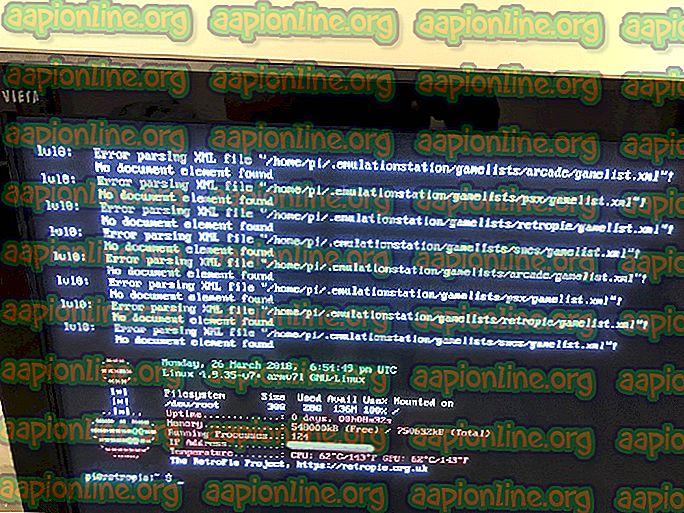Kuinka korjata Windows 10 ei käynnisty uudelleen
Joillakin Windows 10 -käyttäjillä on viime aikoina ongelmia uudelleenkäynnistyksen kanssa. Tässä erityisessä tilanteessa voit sammuttaa ja tehdä kaiken paitsi uudelleenkäynnistyksen. Aina kun käyttäjä yrittää käynnistää järjestelmän uudelleen, järjestelmän valot palavat, kun näyttö tai näyttö sammuu. Tämä ei kuitenkaan ole valtava asia suurimmalle osalle käyttäjiä. Ihmiset, jotka haluavat toisinaan käynnistää uudelleen päivitysten asentamisen, pitävät siitä todella hankalaa. Mutta muuten kuin siinä, asiaa ei ole. Voit kiertää ongelman helposti sammuttamalla järjestelmän tai pitämällä virtapainiketta alhaalla.
Miksi Windows 10 ei käynnisty uudelleen?
Eräät asiat voivat aiheuttaa tämän ongelman. Nämä asiat ovat seuraavat
- CMOS-kysymys. CMOS on pieni solutyyppinen muisti emolevyssä. Sitä käytetään BIOS-asetusten tallentamiseen. CMOS: n tyhjentäminen ratkaisee ongelman, jos se johtuu CMOS: sta.
- Se voi johtua valitsemastasi virrankäyttösuunnitelmasta, varsinkin jos olet valinnut Suorituskykyinen suunnitelma.
- Se voi johtua nopeasta käynnistyksestä
- Se voi johtua viallisesta emolevystä
Tapa 1: Poista CMOS
Ensimmäinen asia, joka sinun on tehtävä, on poistaa CMOS. Tämän pitäisi korjata ongelma sinulle. Noudata vain alla olevia ohjeita.
Huomaa: Jos et ole varma, käytä joko tietokoneen käsikirjaa tai ota yhteys tietokoneen asiantuntijaan.
- Sammuta tietokone ja varmista, että se on kokonaan pois päältä.
- Avaa tietokoneen kotelo
- Etsitkö pyöreää hopeakalan solun muotoista asiaa. Muistatko pyöreät solut, jotka laitat rannekellot? Se tulee olemaan sellainen, mutta kooltaan suurempi
- Nyt on kaksi vaihtoehtoa. Voit joko poistaa CMOS-akun tai käyttää hyppyjohtoa. Katsotaanpa ensin, kuinka se poistetaan
- Poista CMOS-akku: Poista CMOS-akku vain poistamalla se. Sinun ei tarvitse ruuveja akun poistamiseksi. Se tulisi asentaa tai lukita aukon sisään. Huomaa: Joissakin emolevyissä ei ole irrotettavaa CMOS-paristoa. Joten, jos et voi ottaa sitä pois, älä käytä paljon voimaa. Sen tulee olla helposti irrotettavissa. Jos et voi ottaa sitä ulos, se tarkoittaa todennäköisesti, että se on korjattu.
- Nollaus hyppyjohtimen kautta: Suurimmalla osalla emolevyistä on hyppyjohdin, jota voidaan käyttää CMOS-akun tyhjentämiseen. Hyppääjän sijainti on melko vaikea tunnistaa, koska se vaihtelee valmistajalta toiseen. Mutta sen lähellä tulisi olla kirjoitettu CLEAR, CLR CMOS, CLR PWD tai CLEAR CMOS. Tämän pitäisi antaa sinulle käsityksen hyppääjästä. Voit myös käyttää tietokoneesi käsikirjaa osoittaaksesi hyppykkeen tarkan sijainnin.
- Kun olet löytänyt hyppääjän, se on melko yksinkertainen.
- Käännä hyppääjä vain nollausasentoon
- Käynnistä tietokone
- Sammuta tietokone
- Siirrä hyppyjohdin takaisin alkuperäiseen asentoon
Kun olet suorittanut nämä vaiheet, sulje vain järjestelmän sulkeminen ja käynnistä tietokone. Kaikkien pitäisi olla hyvin.
Tapa 2: Vaihda virta-asetukset
Lepotilan, horrostilan ja nopean käynnistyksen poistaminen käytöstä on ratkaissut ongelman monille käyttäjille. Joten suorita nämä vaihtoehdot käytöstä noudattamalla alla annettuja ohjeita.
- Pidä Windows-näppäintä painettuna ja paina R
- Kirjoita ohjauspaneeli ja paina Enter
- Valitse Järjestelmä ja suojaus
- Napsauta Valitse vasemmasta ruudusta Valitse mitä virtapainikkeet tekevät
- Valitse Muuta asetuksia, jotka eivät ole tällä hetkellä käytettävissä
- Poista valinta kohdasta Lepotila, Hibernaatti ja Ota pikakäynnistys käyttöön . Kaikkien näiden 3 vaihtoehdon tulisi olla Sammutusasetukset-kohdassa
- Napsauta Tallenna muutokset
- Sammuta Windows ja käynnistä se uudelleen

Kun olet uudelleen Windowsissa, yritä käynnistää uudelleen. Järjestelmäsi pitäisi käynnistyä oikein.
Huomaa: Voit ottaa nopean käynnistyksen uudelleen käyttöön, jos haluat, mutta vasta 3-5 onnistuneen uudelleenkäynnistyksen jälkeen. Joten käynnistä järjestelmä uudelleen vähintään 5 kertaa (vain ollaksesi turvassa). Kun olet valmis, noudata yllä annettuja ohjeita ja tarkista Ota käyttöön nopea käynnistys -vaihtoehto vaiheessa 6 ja sinun pitäisi olla Goof mennä.
Tapa 3: Päivitä BIOS
Varmista, että sinulla on päivitetty BIOS. Joskus ongelma saattaa olla ohjelmistossa laitteiston sijasta. Muista, että BIOSin päivittäminen vaatii teknistä tietämystä, ja jos se tehdään väärin, se voi aiheuttaa paljon ongelmia. Jos et ole tehnyt mitään tällaista ennen, suosittelemme, että saat apua asiantuntijalta.
Napsauta ystävällisesti tätä ja noudata tässä artikkelissa annettuja ohjeita päivittääksesi BIOS. Tässä artikkelissamme on yksityiskohtaiset vaiheet BIOSin päivittämiseksi.
Tapa 4: Vaihda emolevy
Tämä saattaa vaikuttaa hieman aggressiiviselta, mutta jos yllä olevat vaihtoehdot eivät toimineet, se saattaa olla yksinkertaisesti ongelma emolevylläsi. Yritä kytkeä laitteisto toiseen emolevyyn, jos pystyt, ja toimiiko järjestelmä oikein. Emolevyn tai muun laitteiston vaihtaminen on monimutkainen prosessi, joka vaatii ainakin vähän teknistä osaamista. Vaiheet laitteiston tai emolevyn vaihtamiseksi eivät kuulu tämän artikkelin soveltamisalaan. Suosittelemme, että otat järjestelmän PC-asiantuntijan puoleen, jos et ole varma tai osaa tietokonelaitteita.
Huomaa: Jos käytät z87-piirisarjaa ja haswell 4. gen -päivitysprosessori päivittää, se saattaa olla ongelma, koska näillä tiedetään olevan yhteensopivuusongelmia.